Автоматизація маркетингу¶
Використовуйте додаток Odoo Автоматизація маркетингу для створення динамічних кампаній з діями, які автоматично виконуються протягом визначеного періоду часу, наприклад, надсилання серії масових електронних листів з обмеженим часом або взаємодія з потенційними клієнтами на основі їхньої взаємодії з маркетинговими кампаніями.
Хоча додаток розроблений для зручного створення, запуску та перегляду маркетингових кампаній, він також надає розширені функції для автоматизації повторюваних завдань у всій базі даних.
Почніть із створення нова кампанія з нуля або почніть із шаблон кампанії.
Перегляньте також
Налаштування¶
Для початку переконайтеся, що додаток Автоматизація маркетингу встановлено.
Важливо
Встановлення додатку Автоматизація маркетингу також встановлює додаток Email Маркетинг, оскільки більшість функцій Odoo Автоматизація маркетингу залежать від цього конкретного додатку.
Крім того, встановіть додаток CRM та SMS-маркетинг, щоб отримати доступ до всіх функцій, доступних у Автоматизація маркетингу.
У наведеній нижче документації передбачається, що всі ці три залежні додатки встановлено в базі даних.
Кампанії¶
Кампанія означає робочий процес активностей, які автоматично виконуються для цільової аудиторії на основі попередньо визначених фільтрів, тригерів і тривалості активностей.
Нову кампанію можна створити з нуля або з шаблон.
Щоб створити кампанію, перейдіть до додатку та натисніть кнопку Новий, щоб відкрити форму нової кампанії.
Шаблони кампаній¶
Odoo надає шість шаблонів кампаній, щоб допомогти користувачам почати роботу. Картки шаблонів кампаній відображаються тільки, якщо в базі даних немає жодної кампанії. Після створення кампанії шаблонні картки на інформаційній панелі Кампанії заміняються представленням Kanban існуючих кампаній.
Щоб розпочати роботу з шаблоном, перейдіть до додатку на головній інформаційній панелі Odoo, щоб відкрити панель Кампанії, яка відображає шість карток шаблон кампанії:
- Позначити гарячі контактиНадішліть вітальний електронний лист контактам і позначте їх, якщо вони натиснуть його.
- Ласкаво просимо до потокуНадішліть привітальний ел. лист новим підписникам, видаліть адресу, яка повернулася.
- Надішліть електронний лист новим одержувачам, щоб підтвердити їхню згоду.
- Комерційна розвідкаНадішліть безкоштовний каталог і стежте за реакцією.
- Планування дзвінківЯкщо потенційний клієнт створено для наявного контакту, заплануйте дзвінок з його продавцем.
- Пріоритет гарячих потенційних клієнтівНадішліть електронний лист новим потенційним клієнтам і призначте їм високий пріоритет, якщо вони його відкриють.
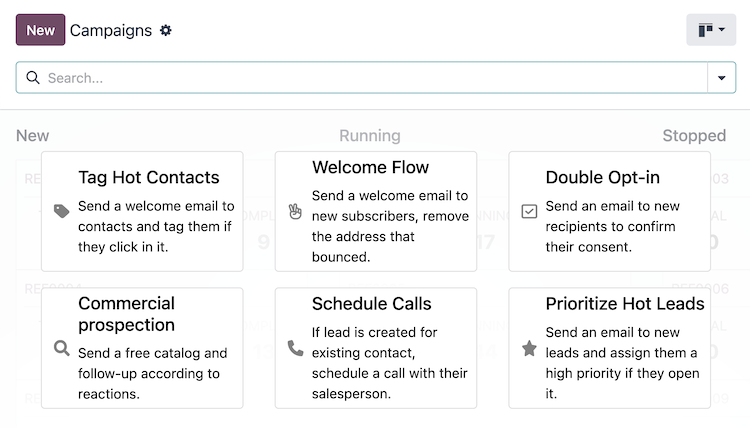
Ці шаблони призначені для використання як відправні точки для створення нових кампаній. Натисніть одну з карток шаблону, щоб відкрити форму кампанії.
Порада
Щоб знову відобразити картки шаблонів кампанії після її створення, введіть назву кампанії, якої немає в базі даних, у рядок пошуку, а потім натисніть Enter.
Наприклад, пошук за запитом пусто знову відображає картки шаблонів кампанії, якщо в базі даних немає кампанії з назвою «пусто».
Цілі та фільтри¶
У формі кампанії розділ Ціль і Фільтр, який також називають доменом, містить поля, які використовуються для визначення цільової аудиторії для охоплення кампанії (тобто унікальні записи контактів у базі даних).
Цільова аудиторія визначає тип записів, доступних для використання в кампанії, наприклад Потенційний клієнт/Нагода, Реєстрація на подію, Контакт тощо.
Записи¶
Контакти в системі, які відповідають заданим критеріям кампанії, називаються записами.
Кількість записів, які відображаються поруч із кампанією Фільтр, представляє загальну кількість записів, на які націлена кампанія.
Учасники¶
Записи, які беруть участь у кампанії, називаються учасниками.
Кількість учасників, задіяних у тестовому запуску, відображається на смарт-кнопці Тести, яка відображається у верхній частині форми кампанії після проведення тесту.
Кількість учасників, задіяних у поточній або зупиненій кампанії, відображається на смарт-кнопці Учасники у верхній частині форми кампанії.
Перегляньте також
Робочий процес¶
Робочий процес складається з активності, багатьох активностей або послідовності активностей, організованих у кампанію. Робочий процес кампанії визначається в розділі Робочий процес форми кампанії.
Активності¶
Активності - це методи зв’язку або дії сервера, організовані в робочий процес, які виконуються в рамках кампанії. Після запуску кожна дія відображає кількість учасників, залучених до активності, як Успіх і Відхилено.
Щоб створити одну з наступних дій, клацніть Додати нову активність у розділі Робочий процес форми кампанії:
Електронний лист: електронний лист, який надсилається цільовій аудиторії.
Дія сервера: внутрішня дія в базі даних, яка виконується.
SMS: текстове повідомлення, яке надсилається цільовій аудиторії.
Перегляньте також
Тестування та запуск¶
Після створення кампанії її можна перевірити, щоб переконатися, що робочий процес працює належним чином, перевірити наявність помилок і виправити будь-які помилки, перш ніж вона досягне цільової аудиторії.
Після тестування кампанію можна запускати, щоб почати залучати цільову аудиторію. Кампанію також можна запустити без тестування, якщо користувач впевнений у робочому процесі.
Перегляньте також
Звітність¶
Для вимірювання успіху кожної кампанії доступний ряд показників звітності. Перейдіть до , щоб отримати доступ до таких параметрів меню:
Відстеження посилань: відображає показники посилань для відстеження кількості кліків.
Traces: відображає результати всіх дій з усіх кампаній.
Учасники: відображає огляд учасників усіх кампаній.
Крім того, кожна дія в робочому процесі кампанії відображає свої показники залучення.
Перегляньте також